有时我们会遇到电脑无法正常播放声音的情况,这可能是因为系统没有正确设置输出设备。本文将由php小编鱼仔为大家详细介绍如何通过Windows系统设置,解决因输出设备设置不当而导致的声音播放故障问题。请继续阅读本文,了解具体的操作步骤,帮助你轻松解决这一问题。
依次点击【控制面板-管理工具-服务】选项,找到【Windows Audio【,右键【重新启动】试试。
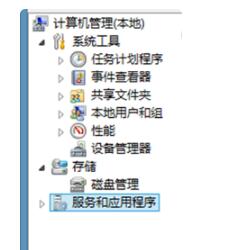
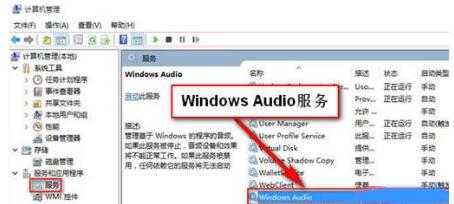
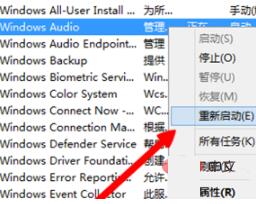
拓展资料:
没有声音的原因分析:
1、声卡驱动损坏
处理方案:
(1)若是笔记本,就去官网找到自己的型号的声卡驱动重装一下即可。
(2)若是台式电脑的话,就下载一个驱动精灵,重装一下声卡驱动即可。
2、更换其他耳机试试。
3、耳机插孔问题
处理方案:更换主机后面板的插口试试,颜色校准一下,别插错。
4、系统问题:重装系统。
以上是WIN10设置中提示切换输出设备的处理操教程的详细内容。更多信息请关注PHP中文网其他相关文章!




